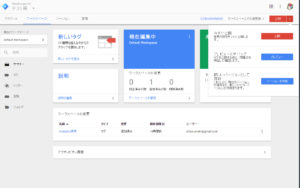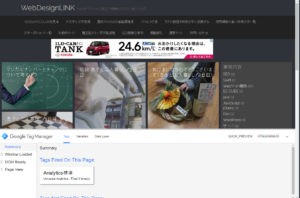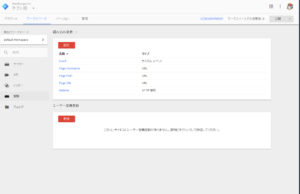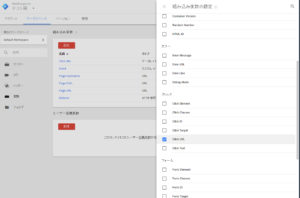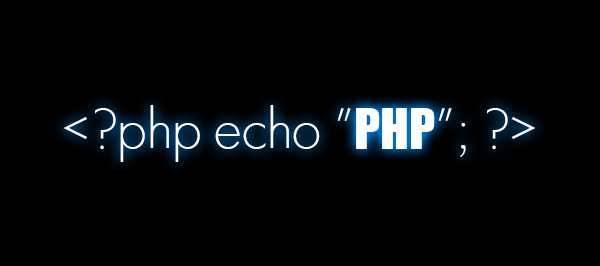さて、今日のテーマはGoogleTagManagerです。
読み方はタグマネージャー。略してGTMなどと呼ばれます。
Webサイトに埋め込むGoogleAnalyticsなどのタグを一元管理できるGoogleのツールです。
同様のツールにYahoo!のYahoo!Tag Managerがあり、基本的には同じ用途のものです。
タグマネージャーで管理したいタグというと、だいたいGoogleAnalyticsが最もよく使われます。
それ以外だと、リスティング広告のコンバージョンタグや、User Insightのような解析ツールが多いかと思います。
次に多いのが、ここで紹介するボタンなどのクリックをAnalyticsで取得するイベントトラッキングでしょう。
タグマネージャー以前のイベントトラッキングだと、GoogleAnalytics用にセットしたJavaScriptをボタンのaタグに埋め込んでいました。
それなりに手間のかかる作業でしたが、これがTagManagerだと、かなり簡単にトラッキングする事ができます。
まずは基本的な使い方ですが、GoogleのTagManagerを利用するには、セットした後に「公開」のボタンを押さないと本番化されません。
それまでは、プレビューを見ながら設定していく事ができます。
仮に普通のGoogleAnalyticsのタグを作るとして、公開前に「プレビュー」を押してから自分のサイトを見ると、意図したタグが設定されているか確認する事ができます。
プレビューモードにしてから、同じブラウザでサイトを表示すると、Analytics標準と名付けたタグが入っている事が確認できます。
GoogleTagManagerでは、サイトの中にタグを入れる仮想的な空間のようなものをコンテナと呼びます。
タグを入れる箱のようなものと僕は理解しています。
TagManagerの導入については、詳しいサイトが多数ありますので割愛し、クリックを取得するところまでジャンプしたいと思います。
せっかくイベントトラッキングを導入するので、やはりクリックされたURLは知りたいところです。
これを知るには用意された変数を有効にする必要があります。
組み込み変数から設定を押します。
現れた組み込み変数から「Click URL」にチェックを入れると、組み込み変数の中にClick URLが現れます。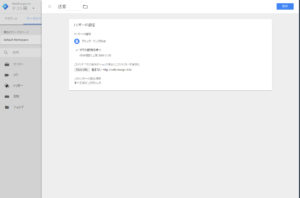
次にトリガーの設定を行います。
名前をつけますが、どこにユーザーを送り出したか知りたいという設定なので、ここは「送客」と設定します。
「タグの配信を待つ」はユーザーのブラウザにタグが読み込まれるのをどれくらい待つかという設定なので、ここはデフォルトにしておきます。
その下は発動条件で、先程有効にした「Click URL」と、自分のサイト内遷移は送客ではないので自分自身のURLは含まないと設定します。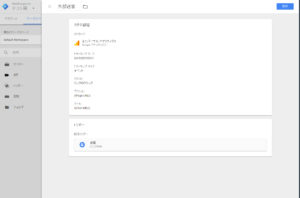
そうしたら、サイトのコンテナに送り込むタグを設定します。
名前は任意ですが、ユーザーがURLのあるリンクをクリックしたのを測定し、自分自身のURLは除くのですから「外部送客」と名付けました。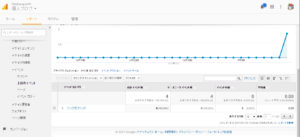 「保存」→「公開」を押し、待つこと1日。
「保存」→「公開」を押し、待つこと1日。
Analyticsの「行動」→「イベント」を開くと、クリックが4回計測されている事が確認できました!
以前だとボタン一つ一つにJavaScriptを入れる必要があったのですが、GoogleTagManagerではインストールさえされていれば、後は管理画面のみで設定する事ができました。
GoogleTagManagerにできる事は、「設定されたタグを自分のサイトに埋め込まれている事にする」なので、計測でなくてもタグの形をしていれば何でもコンテナにいれる事ができる奥の深いツールです。
梅木千世でした。